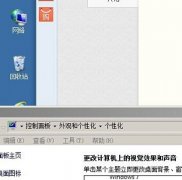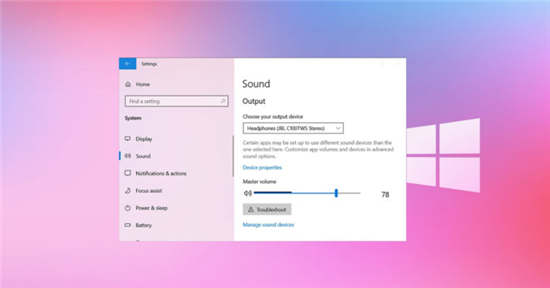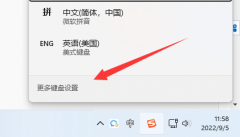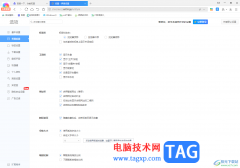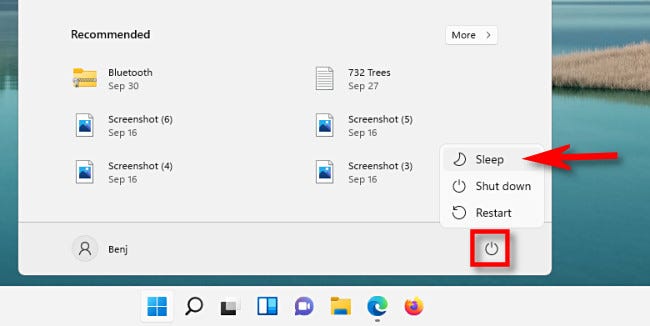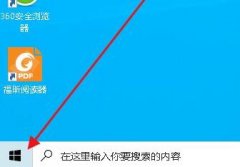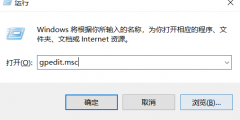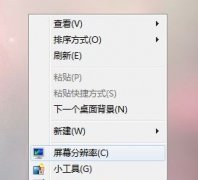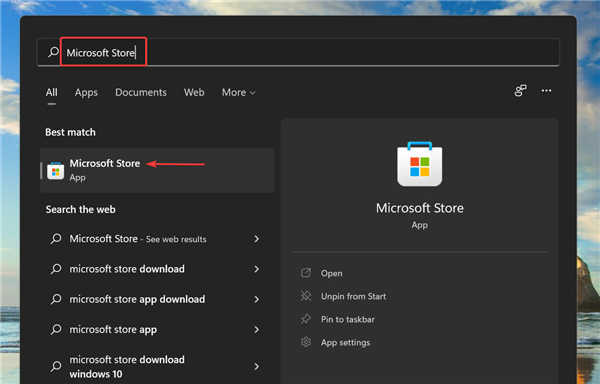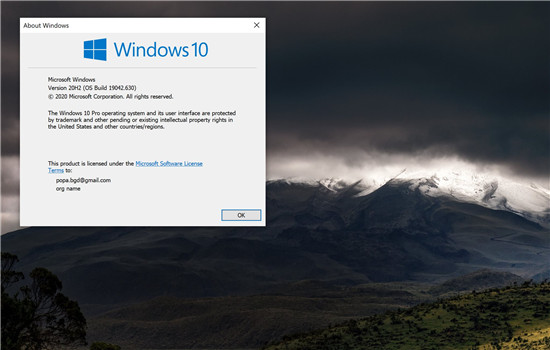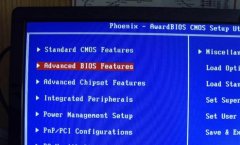如何修复Windows11或10中的错误代码0xc004f074(已解决!)
升级到 Windows 11 或 10 后,您应该使用合法的许可证密钥激活操作系统。就在您尝试这样做时,错误代码 0xc004f074 经常提示并阻碍激活过程。由于验证失败,您将无法体验当前操作系统的所有功能。即使在拥有许可的产品密钥之后使用功能有限的 Windows 有时也会非常令人沮丧。但是,在 Windows 11 或 10 中修复错误代码 0xc004f074 并不难,您可以通过一些变通方法轻松解决此问题。
当 KMS 客户端版本和 KMS 主机版本冲突时,Windows 中通常会出现错误 0xc004f074。如果客户端 PC 和 KMS 主机上的系统时间之间的差异超过 4 小时,也可能会出现致命代码。尽管微软在承认该问题后立即推出了一个错误修复程序,但它在不同场合不断出现在累积 Windows 更新中。当您在计算机之间同步时间时,错误通常会得到修复,如果没有的话;尝试下面列出的其他调整。
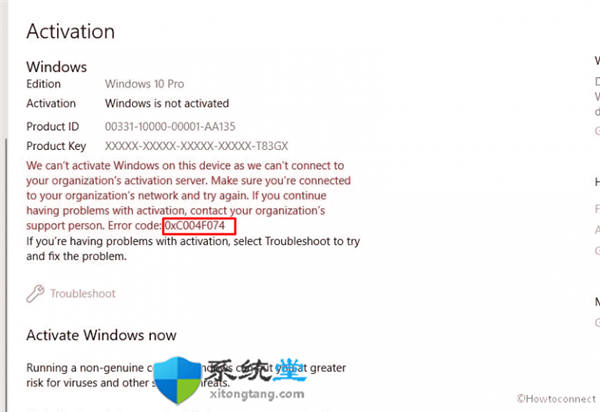
Windows 10 或 11 中的错误代码 0xc004f074
以下是如何在 Windows 11 或 10 中修复错误代码 0xc004f074 –
方式一:将系统时间与 KMS 主机匹配
在 Windows 中导致错误 0xc004f074 的主要原因是日期和时间设置不一致。由于根本原因非常清楚,因此可以通过确保客户端和 KMS 主机上的系统时间相同来轻松解决问题。为此——
1. 按 - Windows+R。
2. 在运行命令中,插入 – timedate.cpl。
3. 点击 -输入。
4. 当出现新向导时,单击 -更改时区。
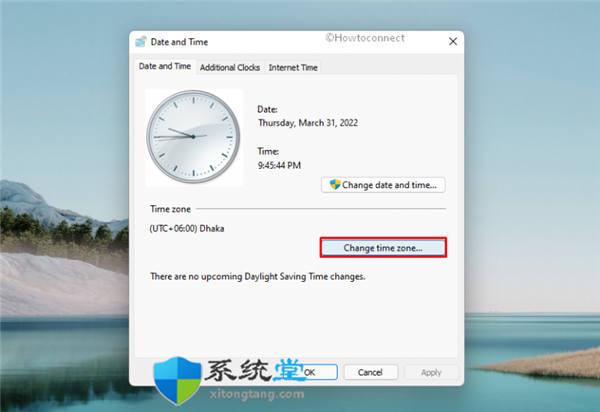
5. 将时区设置为Central Time (US & Canada)。
6. 要保存更改,请单击 - OK。
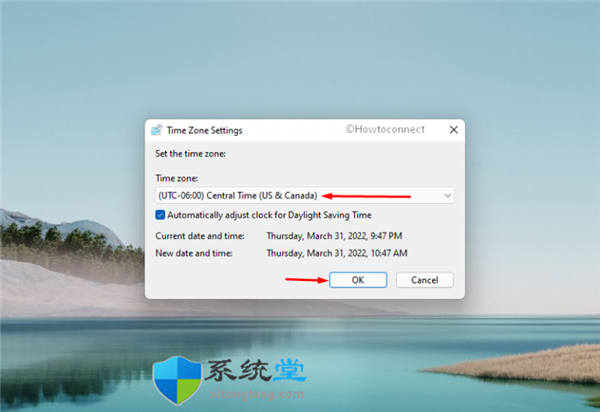
7. 返回日期和时间向导时,点击Apply按钮,然后点击OK。
方式二:重新同步时间
为避免任何类型的激活错误,将 Windows 计算机上的时钟与时间服务器同步是一项基本要求。如果系统时钟不同步,请重新同步。
方式 三:运行 Windows 疑难解答
Windows 拥有一组专门的疑难解答程序,可以检测各种问题并在您的 PC 上进行修复。由于 0xc004f074 错误代码是在更新 Windows 之后触发的,并且在激活过程中,请运行Windows 更新疑难解答。如果这没有帮助,请同时使用激活疑难解答
方式 四:通过电话激活 Windows
安装或升级 Windows 后,系统会要求您使用有效的许可证密钥激活操作系统。输入产品密钥后,系统会通过 Internet 将其发送到服务器以进行验证。即使许可证是好的并且来自合法来源,该过程通常也会在 Windows 11 或 10 中以错误代码 0xc004f074 结束,而不是进行验证。这可能是由于内部服务器问题而发生的。但是,还有另一种验证 Windows 的方法,该过程非常简单。
方式 五:让 Windows 尝试强制连接
由于某些故障,您可能会在使用现有产品密钥的 Windows 10 或 11 中遇到错误代码 0xc004f074。在这种情况下,重新安装它可能会有所帮助。
方式 六:执行 DISM 和系统文件检查器
损坏或丢失的系统文件大多被发现会导致 Windows 出现意外问题。错误代码 0xc004f074 也可能是相同的结果。如果是这样,DISM 和 SFC 扫描将自动修复问题,因为它们解决了系统损坏问题,此外还能恢复丢失或放错位置的组件。
方式 七:禁用快速启动
尽管快速启动有助于 Windows 机器比平常更快地加载,但它限制了 PC 的某些功能。启用后,此功能通常会限制用户访问 BIOS/UEFI 设置,此外还会影响 Windows 更新和激活过程。因此,快速启动可能是导致 Windows 10 或 11 中出现错误代码 0xc004f074 的可能原因。
方式 八:暂时关闭 Windows Defender 防火墙
Windows Defender 绝对是一个救星,因为它可以保护系统免受易受攻击的威胁,但经常发现相同的应用程序可以防止 Windows 通过 Internet 许可文件。因此,在 Windows 11 或 10 中会出现 0xc004f074 之类的错误代码。我们不建议终身禁用防火墙,但临时中断可能会允许系统验证许可证密钥。成功后,您可以再次启用 Windows Defender 防火墙。
方式 九:重新启用 DNS 主机调整注册表
当您尝试激活 Windows 时,专用向导会使用 DNS 来追踪运行 KMS 软件的相应机器。如果在主机的 DNS 条目中找不到计算机,则可能会出现激活问题,例如错误代码 0xc004f074。禁用 DNS 然后启用它可能有助于修复此类故障。
1. 单击任务栏上的搜索图标。
2. 类型 -注册表编辑器。
3. 点击 -输入。
4. 当出现用户帐户控制以征求同意时,单击 -是。
5. 进入注册表编辑器后,导航至 – HKEY_LOCAL_MACHINE\SOFTWARE\Microsoft\Windows NT\CurrentVersion\SoftwareProtectionPlatform
6. 在右窗格的任何空白处,右键单击并选择 - DWORD (32-bit) Value。
7. 将密钥命名为 - DisableDnsPublishing。
8. 双击新创建的 DWORD 键并将1放入数值数据框中。
9. 单击 -确定。
10. 重新启动 Windows。
11. 重新登录后,通过将此 Key 的值设置为0来重新启用 DNS 发布。
就这样!!!